2 façons simples de lire des fichiers MKV sur iPad
Puis-je lire des fichiers MKV sur iPad?
Vous ne pouvez pas lire directement MKV sur iPad, que vous utilisiez un iPad Pro, un iPad Air, un iPad mini ou un iPad 2/4/6/8. MKV est un type de format de conteneur multimédia populaire. Mais il ne peut pas être pris en charge par tous les produits Apple, y compris l'iPad, l'iPhone, l'iPod et le Mac. Alors comment faire jouer MKV sur iPad?

Vous pouvez utiliser un tiers application pour lire des fichiers MKV sur iPad. En outre, vous pouvez choisir de convertir MKV au format pris en charge par iPad comme MP4 ou MOV. Ici, dans cet article, nous partagerons 2 moyens efficaces pour vous aider à lire des fichiers MKV sur iPad Pro, Air, mini et autres modèles.
Partie 1. Comment lire directement des fichiers MKV sur iPad avec VLC
Comme mentionné ci-dessus, vous n'êtes pas autorisé à lire directement des fichiers MKV sur iPad Pro, Air, mini ou iPad 8/6/4/2. Mais il existe des applications de lecteur MKV tierces proposées dans l'App Store qui peuvent vous aider à lire MKV sur iPad, iPhone ou iPod touch. Vous pouvez compter sur le lecteur multimédia populaire, VLC pour lire toutes les vidéos, y compris les fichiers MKV sur votre appareil iOS.
VLC Media Player est un outil de lecture de fichiers multimédias très populaire qui prend en charge tous les formats vidéo fréquemment utilisés, y compris MKV, MOV, MP4, AVI, FLV, etc. Il vous permet de lire des fichiers multimédias sur un ordinateur Windows, Mac et Linux. De plus, VLC apporte une application iOS qui vous permet de lire des fichiers MKV sur iPad et iPhone.
Étape 1. Aller à Magasin d'applications sur votre iPad et recherchez VLC. Le premier résultat de la recherche sera VLC pour mobile. Appuyez dessus, puis appuyez sur Obtenir pour l'installer gratuitement sur votre iPad. Cette application VLC est compatible avec iPad, iPhone, iPod touch et Apple TV.
Étape 2. Appuyez sur l'icône VLC pour l'ouvrir. Vous pouvez désormais synchroniser vos fichiers MKV via iTunes, le partage Wi-Fi ou les services cloud. Après cela, vous pouvez les afficher dans Vidéo. Ici, vous pouvez également vérifier vos fichiers MKV dans Des dossiers app. Choisissez le fichier MKV que vous souhaitez lire sur iPad, puis appuyez sur le Partager bouton.
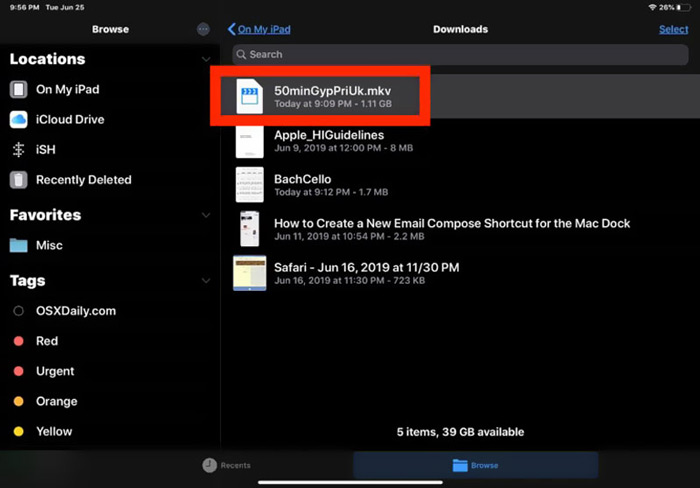
Étape 3. Sélectionnez le Ouvrir dans VLC ou Copier vers VLC option dans la liste déroulante. Ensuite, vous pouvez jouer MKV sur iPad avec cette application VLC.
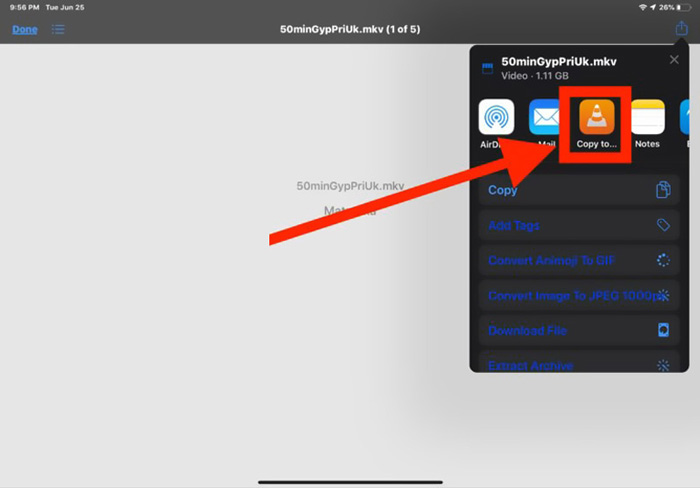
Outre les fichiers MKV, vous pouvez également compter sur VLC pour lire facilement d'autres fichiers multimédias. Il y en a sûrement d'autres Lecteurs MKV aimer KMPlayer et plus qui peuvent vous aider à regarder des fichiers MKV sur iPad.
Partie 2. Comment convertir MKV en MP4 pour la lecture sur iPad
Lorsque vous souhaitez lire des fichiers MKV sur iPad, vous pouvez également choisir de convertir MKV en un format vidéo pris en charge par iPad, tel que MP4 ou MOV. Pour ce faire, vous pouvez compter sur le logiciel de conversion MKV professionnel, Convertisseur vidéo en ligne gratuit.
Ce convertisseur MKV en iPad prend en charge tous les formats vidéo et audio fréquemment utilisés. Il vous permet de convertir MKV au format pris en charge par iPad, y compris MOV et MP4, sans perte de qualité. Le guide suivant vous montrera comment l'utiliser pour convertir MKV en iPad.
Étape 1. Ouvrez votre navigateur comme Chrome, IE, Firefox ou Safari, et accédez à ce site Free Online Video Converter. Lorsque vous y arrivez, cliquez sur le Ajouter des fichiers à convertir et alors Télécharger bouton pour installer rapidement un lanceur FVC de petite taille pour la conversion MKV.

Étape 2. Il y aura un pop-up Fichier ouvert La fenêtre apparaît à l'écran pour vous permettre de parcourir et d'importer votre fichier MKV. Ensuite, vous serez redirigé vers la fenêtre de conversion principale. Vous pouvez voir de nombreux formats vidéo populaires tels que MP4, MKV, MOV, AVI, FLV, WMV, VOB, WEBM, etc. Ici, vous devez sélectionner MP4 ou MOV comme format de sortie.
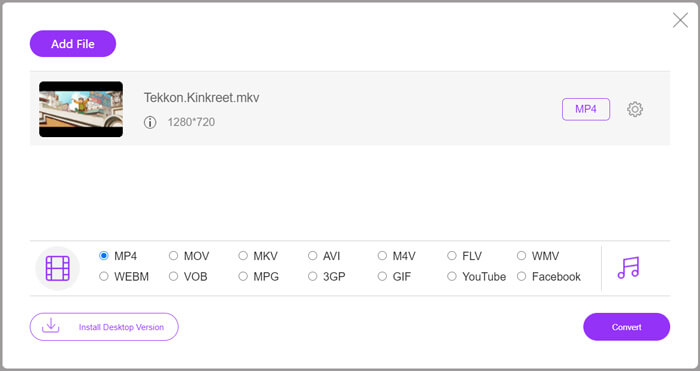
Étape 3. Avant de convertir, vous pouvez cliquer sur le Réglages icône à côté du format de sortie pour personnaliser divers paramètres vidéo et audio. Ici, vous êtes autorisé à régler la résolution vidéo, l'encodeur, la fréquence d'images, le débit binaire, le canal audio, la fréquence d'échantillonnage, etc. Cliquez sur D'accord bouton pour enregistrer vos modifications.
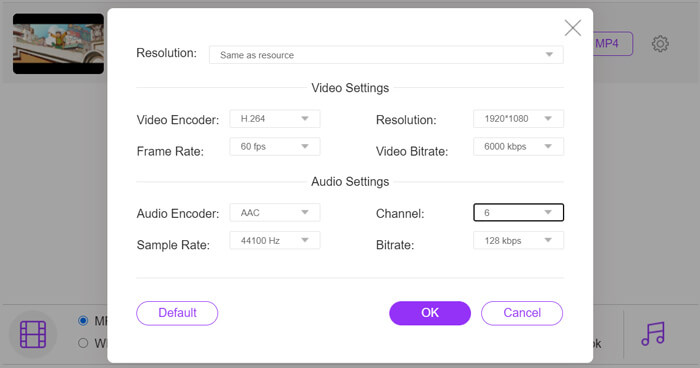
Étape 4. Après toutes ces opérations, vous pouvez cliquer sur Convertir bouton pour commencer la conversion MKV à MP4. Le fichier de sortie conservera exactement l'image d'origine et la qualité sonore. Ensuite, vous pouvez le transférer sur iPad pour la lecture.
Partie 3. FAQ sur la lecture de fichiers MKV sur iPad
Question 1. iMovie peut-il éditer des fichiers MKV?
Non. Comme nous l'avons mentionné ci-dessus, tous les appareils Apple et les logiciels associés ne prennent pas en charge le format MKV. En tant qu'éditeur par défaut pour iPad, iPhone et Mac, iMovie ne peut pas ouvrir et modifier les fichiers MKV.
Question 2. VLC peut-il convertir MKV en MP4?
Oui. VLC Media Player a la capacité de convertir le fichier MKV. Vous pouvez ouvrir VLC, cliquer sur le menu Média et utiliser la fonction Convertir / Enregistrer. Dans la fenêtre Open Media, vous pouvez cliquer sur le bouton Ajouter pour charger votre fichier MKV. Cliquez sur le bouton Convertir, puis sélectionnez MP4 comme format cible. Après cela, vous pouvez choisir un dossier de destination approprié et renommer le fichier de sortie. Ensuite, vous pouvez cliquer sur le bouton Démarrer pour effectuer la conversion vidéo de MKV en MP4 avec VLC.
Question 3. Windows 10 peut-il lire les fichiers MKV?
Vous ne pouvez pas compter sur le lecteur par défaut, Windows Media Player, pour lire les fichiers MKV sur un PC Windows 10. Lorsque vous souhaitez ouvrir des fichiers MKV, vous devez vous fier à un lecteur multimédia tiers comme VLC, PotPlayer et plus encore.
Conclusion
Après avoir lu cet article, vous pouvez obtenir 2 conseils utiles pour lire des fichiers MKV sur iPad. Que vous souhaitiez regarder directement MKV sur iPad ou convertir MKV au format pris en charge par iPad, vous pouvez trouver le bon outil. Pour plus de questions sur la lecture de MKV sur iPad, vous pouvez nous laisser un message.



 Video Converter Ultimate
Video Converter Ultimate Enregistreur d'écran
Enregistreur d'écran



